Hôm nay, tintuc247.vn sẽ thông tin các bạn, 2 cách login iCloud trên máy tính nhanh, hiệu quả nhất. Giúp bạn sao lưu, đồng bộ dữ liệu trên iPhone, iPad với các thiết bị Apple khác dễ dàng hơn.
– Mách bạn mẹo khôi phục ảnh đã xóa trên Iphone chuẩn nhất
Mẹo login iCloud trên máy tính từ trình duyệt web
Như chúng ta đã biết, tài khoản iCloud là một dịch vụ lưu trữ đám mây của Apple, cho phép người dùng tải lên các tệp dữ liệu, hình ảnh, âm thanh từ bất kì thiết bị Apple. Ngoài việc login iCloud trên các thiết bị, bạn cũng có thể login trên máy tính Mac và Windows cũng như trình duyệt web, giúp thuận tiện cho việc sao lưu và bảo mật thông tin của bạn.
Mục đích login icloud trên máy tính là để xem được các dữ liệu được đồng bộ hay không? do vậy, việc login ở trên điện thoại bạn cần phải truy cập vào trình duyệt website và login iCloud. Để nhanh chóng, tiện lợi chúng ta có thể thực hiện theo 6 bước sau:
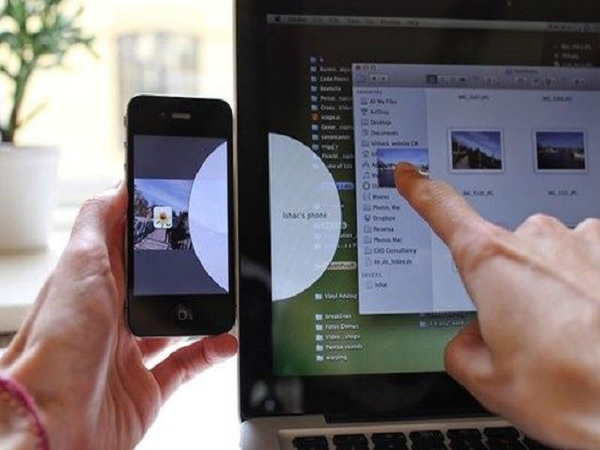
Bước 1 : Trước tiên để login được tài khoản Icloud bạn phải vào trang chủ của iCloud : https://www.icloud.com
Bước 2 : Tiếp theo bạn login thông tin tài khoản mật khẩu và để tiến hành login icloud
Bước 3: Nếu trên màn hình của bạn xuất hiện các đề nghị, yêu cầu như chọn câu hỏi bảo mật và điều kiện sử dụng dịch vụ hãy làm theo yêu cầu và nhấn đồng ý để được sử dụng dịch vụ nhé.
Bước 4: Tiếp theo đến bước 4, bạn có thể tùy chọn ngôn ngữ sử dụng khi login tài khoản Icloud, sau đó bạn chỉ việc click vào dòng chữ “Bắt đầu sử dụng iCloud”.
Bước 5: Đến bước này cơ bản đã hoàn thành, bây giờ bạn sẽ thấy giao diện của iCloud trên trình duyệt web, hãy chọn mục muốn xem.
Bước 6 : Bước cuối cùng khi hoàn thiện việc login icloud trên máy tính, sau khi bấm bắt đầu sử dụng thì trình duyệt web sẽ load cho 1 giao diện hoàn chỉnh. Đây là giao diện sử dụng trên trình duyệt web.
Cách login iCloud trên máy tính Windows
Login icloud trên máy tính windows trường hợp bạn đang sử dụng Win 7, 8, 10, phải cài đặt iCloud Control Panel để có thể login tài khoản và đồng bộ được dữ liệu trên Windows với iCloud. Theo tin tức công nghệ, cũng gần tương tự như cách 1, đến cách 2 để có thể login tài khoản iCloud trực tiếp ngay trên Windows dễ dàng, có thể bỏ túi ngay 3 cách đơn giản sau:
Bước 1: Để login iCloud trên máy tính nhanh gọn, trước tiên bạn hãy tải iCloud for Windows về máy tính Windows của bạn.
Bước 2 : Sau bước tải về, bạn cần phải mở nó lên và cài đặt để sử dụng trên máy tính. Để cài đặt bạn chỉ cần bấm next và finsh là xong nhé. Sau khi cài xong, chúng ta tiến hành login tài khoản icloud trên máy tính.
Bước 3: Bước cuối cùng gần như login đã thành công, việc tiếp theo bạn cần làm là kích hoạt và tùy chọn các thư mục muốn đồng bộ trên tài khoản của mình.
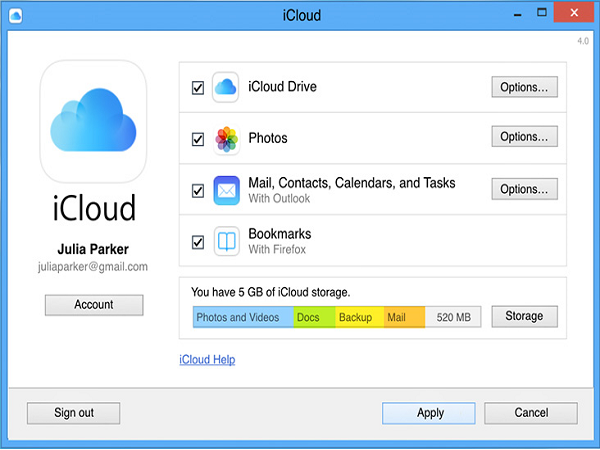
Sau khi đã hoàn thành 3 bước trên, việc tiếp theo là bạn cần tiến hành kích hoạt và tùy chọn những mục mà mình muốn sử dụng. Ở phần mêm này, có nhiều ứng dụng đám mây giúp người dùng sử dụng thuận tiện hơn trong việc chia sẻ và lưu trữ giữ liệu.
Ngoài ra, Ở phần mềm này bạn còn thuận tiện hơn trong việc nhận email từ icloud, đồng bộ danh bạ về máy tính. Thêm lịch, nhắc nhở và ghi chú cả văn bản, dữ liệu khác ở trên điện thoại nhanh chóng, tiện lợi.
Trên đây chúng tôi vừa chia sẻ với bạn 2 cách login icloud trên máy tính, đơn giản, nhanh gọn. Giúp bạn được thuận tiện hơn trong việc bảo mật thông tin, sao lưu dữ liệu, gửi mail hay nhiều ứng dụng khác. Hi vọng những thông tin trên sẽ giúp ích cho bạn trong quá trình sử dụng.
